Der Befehl cd
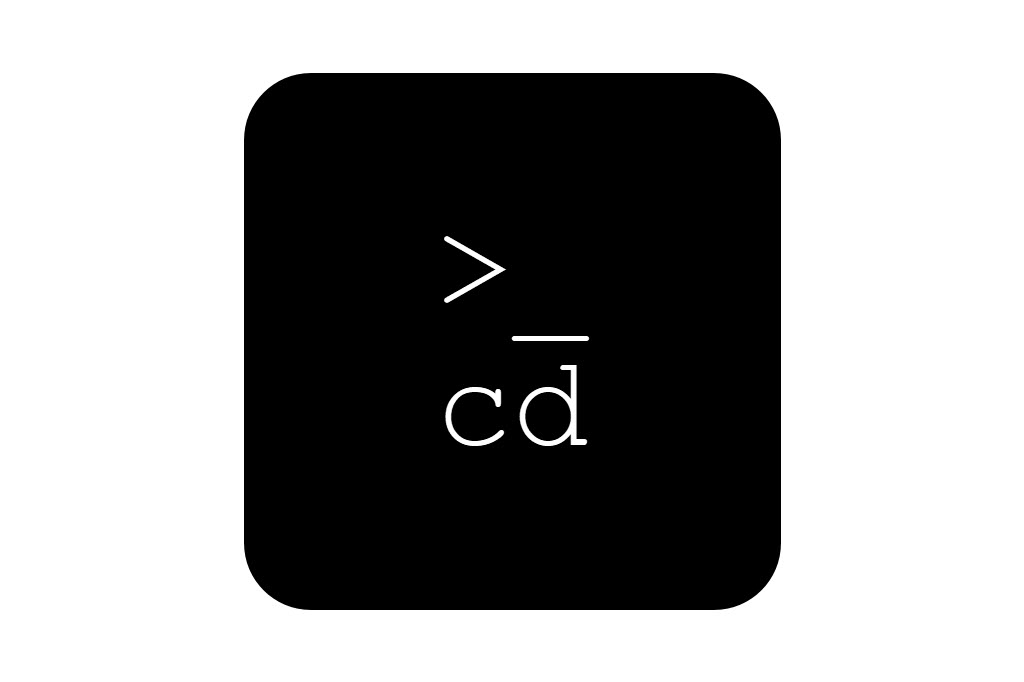
In diesem Beitrag lernen Sie den Befehl cd (change directory) kennen, welcher unter Linux- / UNIX-Betriebssystemen zum Wechseln des aktuellen Arbeitsverzeichnisses sowie zur Navigation im Dateisystem eingesetzt wird.
Es handelt sich um einen eingebauten Befehl der Shell, welcher nicht zusätzlich, etwa mit dem Paketmanager apt, installiert werden muss.
Allgemeine Syntax
Die allgemeine Syntax des Befehls cd lautet:
cd [optionen] [Verzeichnis]
Es folgen einige Beispiele für die Anwendung von cd.
Beispiel: Wechsel in das Home-Verzeichnis
Durch Ausführung des Befehls cd ohne Verzeichnisangabe wird ein Wechsel in das in der HOME-Umgebungsvariable gesetzte Home-Verzeichnis durchgeführt. Die Umgebungsvariable darf hierbei nicht leer bzw. undefiniert sein.
Vorher:
Zu Anfang ist das aktuelle Arbeitsverzeichnis /home/hellberg/profi-tutorials/linux/grundlagen/:
hellberg@hellix:~/profi-tutorials/linux/grundlagen$
Eingabe:
cd
Nach Ausführung:
Nach Ausführung des Befehls cd befindet sich der Benutzer in /home/hellberg/ bzw. seinem Home-Verzeichnis.
hellberg@hellix:~$
Beispiel: Wechsel auf absoluten Verzeichnispfad
Bei Ausführung von cd mit absoluter Verzeichnisangabe mit vorangestelltem Slash "/" wird der angegebene Verzeichnispfad von der Verzeichniswurzel aus als Arbeitsverzeichnis gesetzt.
cd /home/hellberg/profi-tutorials/it-consulting
Nach Ausführung:
Nach Ausführung befindet sich der Benutzer im Verzeichnis /home/hellberg/profi-tutorials/it-consulting/.
hellberg@hellix:~/profi-tutorials/it-consulting$
Beispiel: Wechsel auf relativen Verzeichnispfad
Wird cd mit relativer Verzeichnisangabe ohne vorangestelltes Slash "/" ausgeführt, so wird der angegebene Verzeichnispfad von dem aktuellen Arbeitsverzeichnis aus als neues Arbeitsverzeichnis gesetzt.
Vorher:
Zu Beginn ist das aktuelle Arbeitsverzeichnis /home/hellberg/:
hellberg@hellix:~$
Eingabe:
cd profi-tutorials/e-business/
Nach Ausführung:
Nach Ausführung von cd befindet sich der Benutzer in /home/hellberg/profi-tutorials/e-business/.
hellberg@hellix:~/profi-tutorials/e-business$
Beispiel: Wechsel auf vorheriges Verzeichnis
cd kann auch mit Angabe von "-" als Verzeichnis ausgeführt werden: In diesem Fall wird ein Wechsel in das vorherige Arbeitsverzeichnis durchgeführt.
Vorher:
Zu Beginn ist das aktuelle Arbeitsverzeichnis /home/hellberg/profi-tutorials/. Mithilfe von cd wird ein Wechsel in das Verzeichnis /home/hellberg/profi-tutorials/foto/ durchgeführt.
hellberg@hellix:~/profi-tutorials$
hellberg@hellix:~/profi-tutorials$ cd foto
hellberg@hellix:~/profi-tutorials/foto$
Eingabe:
cd -
Nach Ausführung:
Nach Ausführung befindet sich der Benutzer wieder in /home/hellberg/profi-tutorials/.
hellberg@hellix:~/profi-tutorials$
Bemerkung:
Wird ein solcher Wechsel versucht, ohne dass es ein konkretes vorheriges Arbeitsverzeichnis existiert - also etwa in einer neuen Shell-Session - so wird die folgende Meldung ausgegeben:
bash: cd: OLDPWD ist nicht zugewiesen.
Beispiel: Übergeordnetes Verzeichnis
Mithilfe von ".." kann in das jeweils übergeordnete Verzeichnis navigiert werden.
Vorher:
Zu Anfang ist das aktuelle Arbeitsverzeichnis /home/hellberg/profi-tutorials/it-consulting/:
hellberg@hellix:~/profi-tutorials/it-consulting#
Eingabe:
cd ..
Nach Ausführung:
Der Benutzer befindet sich nun im übergeordneten Verzeichnis /home/hellberg/profi-tutorials/.
hellberg@hellix:~/profi-tutorials#
Beispiel: .. in Pfaden
Die Punkte ".." können auch an beliebiger Stelle in einem Verzeichnispfad verwendet werden. Die in diesem Beispiel verwendeten Verzeichnisse "glossar" und "foto" sind beide direkte Unterverzeichnisse von /home/hellberg/profi-tutorials/.
Vorher:
Zu Anfang ist das aktuelle Arbeitsverzeichnis /home/hellberg/profi-tutorials/:
hellberg@hellix:~/profi-tutorials/#
Eingabe:
cd glossar/../foto
Nach Ausführung:
Der Benutzer befindet sich nun im übergeordneten Verzeichnis /home/hellberg/profi-tutorials/foto.
hellberg@hellix:~/profi-tutorials/foto#
Wichtige Optionen
cd stellt zwei Optionen bereit, welche optional spezifiziert werden können:
-L - logische Verzeichnisstruktur nutzen
Bei Angabe von -L greift cd bei der Navigation durch Verzeichnisse auf ihre logische Struktur zurück. Diese Option ist Standard - wird also auch ohne ihre explizite Angabe von cd verwendet.
cd -L [Verzeichnis]
-P - physische Verzeichnisstruktur nutzen
Wird die Option -P angegeben, so verwendet cd die physische Verzeichnisstruktur. Die Effekte dieser Option werden besonders in Kombination mit verlinkten Verzeichnissen sichtbar (siehe Beispiel).
cd -P [Verzeichnis]
Beispiel: Logische Verzeichnisstruktur
In diesem Beispiel soll das Verhalten von cd mit der Option -L bei der Navigation mit einem verlinkten Verzeichnis verdeutlicht werden. Zum Vergleich sollte auch das hierauf folgende Beispiel betratet werden.
Vorher:
Der Nutzer befindet sich derzeit im root-Verzeichnis /. Zudem existiert eine symbolische Verknüpfung unter /hellberg, welche auf das Verzeichnis /home/hellberg/ zeigt:
/hellberg -> /home/hellberg/
Eingabe:
Mit cd -L wird nun zuerst auf den Verzeichnispfad /home/hellberg/ gewechselt, auf welchen der symbolische Link zeigt. Anschließend soll mit ".." in das übergeordnete Verzeichnis gewechselt werden.
cd -L hellberg/..
Nach Ausführung:
Der Benutzer befindet sich nun noch immer im root-Verzeichnis /:
root@hellix:~#
Beispiel: Physische Verzeichnisstruktur
Dieses Beispiel beschreibt dieselbe Situation wie das vorige Beispiel - jedoch wird nun die Option -P verwendet.
Eingabe:
cd -P hellberg/..
Nach Ausführung:
Der Benutzer befindet sich nun im Verzeichnis /home - dem übergeordneten Verzeichnis des Zielverzeichnisses des symbolischen Links:
root@hellix:/home#
Abonniere JETZT unseren Newsletter!
Verpasse nie wieder neue Beiträge und exklusive Insider-Only-Inhalte!
